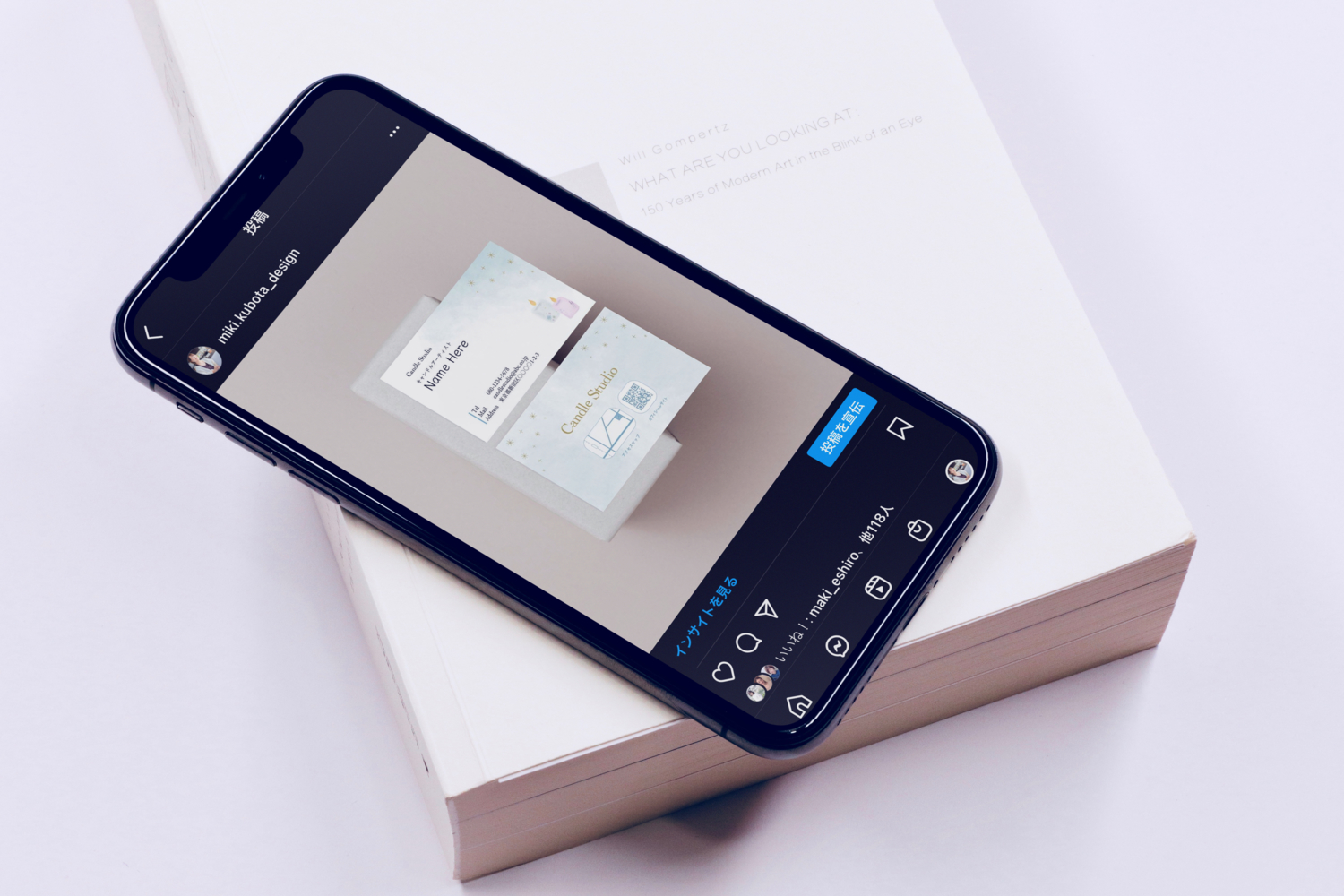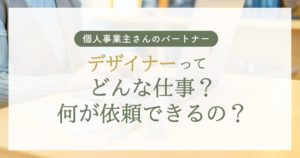Instagramの投稿と言えば正方形で作成するのが一般的でしたが、最近は縦長の投稿が増えていますよね!
こちらでは縦長の投稿タイプのことを「縦型投稿」として解説していきます。
Instagram縦型投稿のメリット
私が考える縦型投稿のメリットは以下の3つです。
- フィードに出た時にスマホ画面の大きな割合を占めるので、他の投稿を視野に入れずに1つの投稿だけに集中してもらえる
- 画面が大きい分、より多くの情報を伝えられることができるので文字投稿におすすめ!
- SNSは基本的にどんどんスクロールして流し見されるものなので、大きい方が目に止まりやすい
Instagram縦型投稿のデメリット
唯一のデメリットは「画像の作り方にちょっとコツがいる」ということです。
フィードに出た時や投稿をタップした時は問題ないのですが、プロフィール画面の投稿一覧では縦型投稿かどうかに関わらず、縦型の上下が切り取られて全て正方形で表示されて並んでしまうのです。
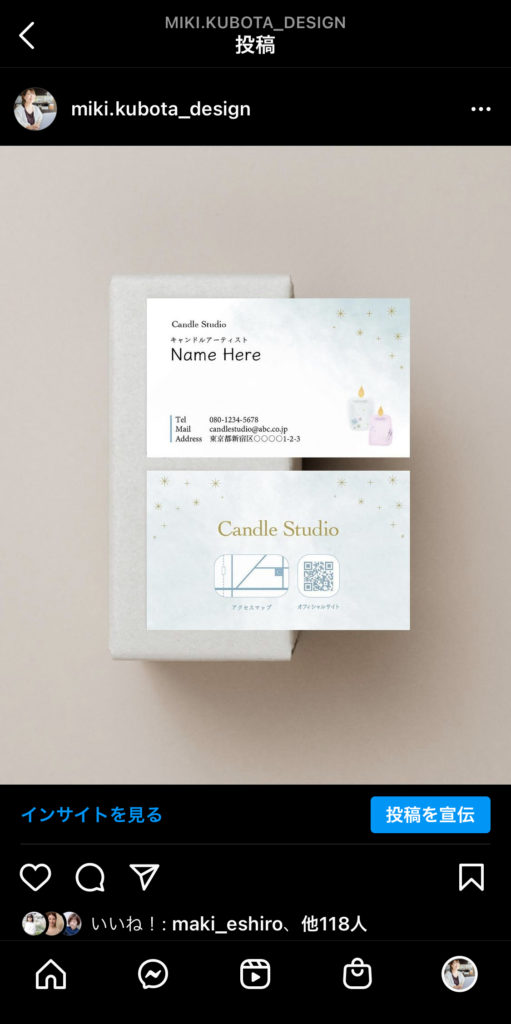
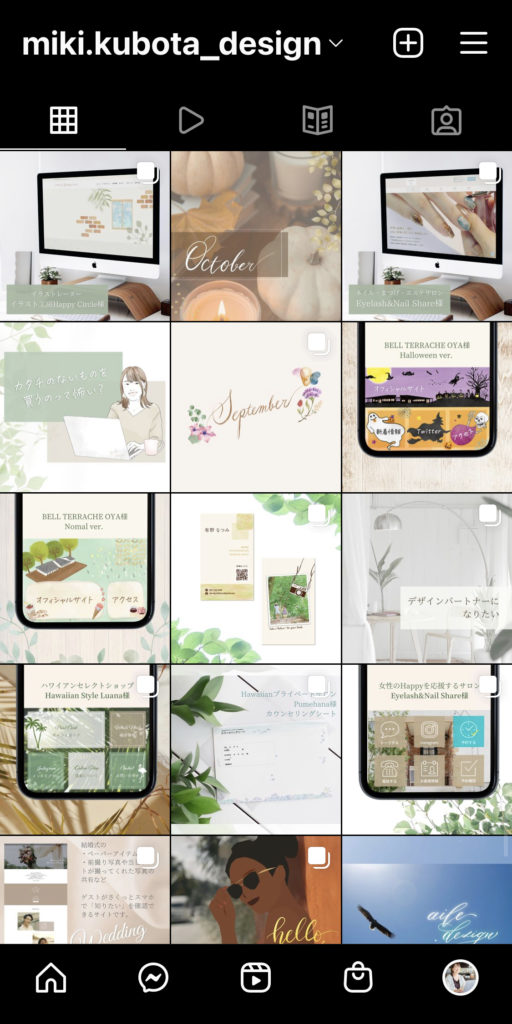
つまり、縦型投稿で情報量が多く載せられるからといって画像の大きさいっぱいにデザインをしてしまうと、プロフィール一覧では中途半端に見切れてしまうということが起こるのです。
あなたも文字が見切れている投稿一覧を見かけることがありませんか?
それはこのデザインの調整ができていないことで起こります。
ですが、ポイントを抑えれば簡単にできるので、ここからは縦型投稿の作り方を解説していきます♪
Instagram縦型投稿の制作ポイントは1つだけ!
Instagram投稿画像サイズの確認
Instagramの投稿画像は以下のサイズで作っていきます。
正方形投稿:1080px × 1080px
縦型投稿:1080px × 1350px
Instagram縦型投稿の作り方
- 1080px × 1350pxのキャンバスを作成
- 正方形1080px × 1080pxの正方形を真ん中に配置
- POINT ! 正方形の中にデザインを収める
- 正方形の中にも少し余白を取るとなお良し
正方形の中にデザインを収めることで、投稿一覧から見た時にも見切れることなく配置することができます!

複数枚投稿する場合、正方形の中に収めるのは1枚目だけでOK!
2枚目以降は見切れる心配はないので好きにデザインしましょう♪
とはいえ、余白がないデザインは見づらくなってしまうので、2枚目以降も余白は取ることは忘れずに!
Instagramで縦型投稿をする時の注意点
Instagramの投稿はデフォルトで正方形になるようになっており、何も操作しないと縦型投稿用に作った画像を選択しても正方形になってしまいます。
だけど縦型投稿の仕方はとっても簡単!
選択画像の左下の「 」のようなマークをタップするだけ♪
※現在デフォルトが縦型になっている場合があります。切り替え方法は同じなので、正方形と縦型で使い分けてくださいね♪

あとは通常の投稿と同じようにキャプションを書いて投稿すれば完了♪
まとめ
いかがでしたでしょうか?
縦型投稿は1枚目の画像を「正方形に収める」というポイントさえ抑えれば、2枚目以降は縦型いっぱいにデザインや文字を入れることができるので、情報の記載量を増やすことができ、文字投稿が多い方には特におすすめです♪
ぜひチャレンジしてみてくださいね!